Xem ngay 4 cách cài win 11 chuẩn, dễ dàng, mới nhất!
Windows 11 ra đời với giao diện mới đẹp hơn, nhiều tiện ích thú vị hơn cho trải nghiệm làm việc tuyệt vời hơn. Vậy, các bạn đã biết cách cài win 11 chuẩn chỉnh nhất cho máy tính của mình chưa, hãy tham khảo ngay các cách cài win nhanh chóng dưới đây nhé! >> Có thể bạn quan tâm đến dịch vụ sửa laptop chuyên nghiệp, giá tốt!
Điều kiện để cài Win 11 cho máy tính
Không phải chiếc laptop/máy tính bàn nào cũng có thể nâng cấp lên Windows 11, mà phải đáp ứng các tiêu chí sau:
+ CPU 64-bit 2 lõi với tốc độ 1GHz trở lên
+ RAM tối thiểu 4GB, ổ cứng 64GB
+ Firmware hệ thống UEFI và kích hoạt Secure Boot
+ Hỗ trợ chuẩn TPM 2.0 trở lên
+ VGA tương thích DirectX 12 với WDDM 2.0
+ Màn hình độ phân giải 720p, kích thước 9 inch trở lên, hỗ trợ màu 8-bit
+ Khi cài Windows 11 Home, máy bạn bắt buộc phải có kết nối internet và phải đăng nhập tài khoản Microsoft.

4 cách cài win 11 chính thức
Cách 1: Cài đặt win 11 qua Windows Update có sẵn trong cài đặt của máy
Bước 1: Vào Settings của Windows => chọn Update & Security => nhấn Windows Update => nhấp vào Check for Updates. Nếu đã đủ điều kiện bạn sẽ thấy Feature update to Windows 11.
Bước 2: Nhấn Download and install sau thông báo mời cập nhật để bắt đầu cài đặt Windows 11 chính thức
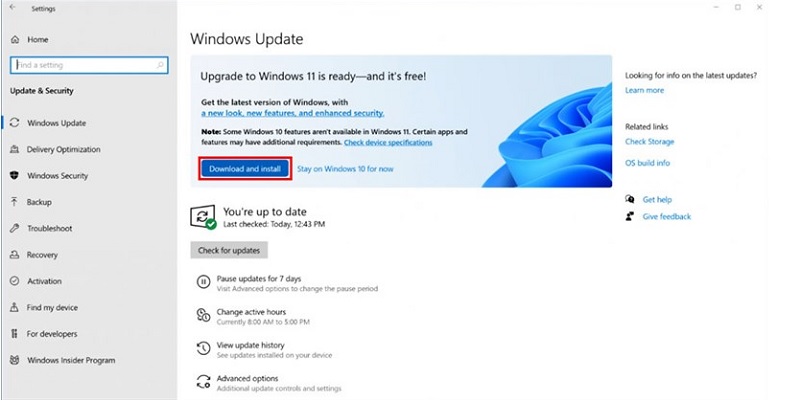
Đây là cách cài win 11 chính thống an toàn và đảm bảo nhất cho bạn bởi lúc này máy của bạn đã hoàn toàn tương thích với hệ điều hành mới này và không có lỗi gì nghiêm trọng. Tuy nhiên, với những người chưa có thông báo update mà muốn sử dụng giao diện windows 11 mới thì có thể tham khảo một trong các cách dưới đây.
Cách 2: Cài đặt từ Windows 11 Insider
Bước 1: Bạn vào Settings => chọn Windows Update => chọn Windows Insider Program
Bước 2: Chọn Stop getting preview builds => bật On trong mục Unenroll this device when the next version of Windows releases
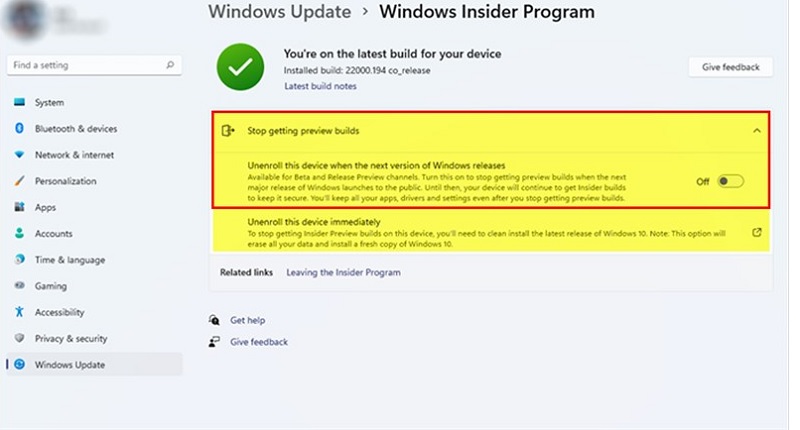
Lúc này, máy tính của bạn sẽ tự động ngắt bạn khỏi chương trình Insider, và chỉ nhận bản update Windows 11 chính thức để cập nhật thôi nhé. Đây cũng là cách cài win 11 an toàn, đơn giản mà bạn có thể áp dụng.
Cách 3: Cài đặt qua Windows 11 Installation Assistant
Bước 1: Bạn truy cập vào trang web (Download Windows 11 Installation Assistant). Tại mục Windows 11 Installation Assistant, chọn Before you begin để đọc các điều kiện về nâng cấp.
Bước 2: Nhấn Download Now và làm theo các hướng dẫn trên màn hình để bắt đầu cài đặt Windows 11.
Nhớ chọn Run sau khi tải xuống để đảm bảo phần cứng của bạn tương thích. Sau đó, nhấn Accept and Install để đồng ý với các điều khoản cấp phép và bắt đầu cài đặt.
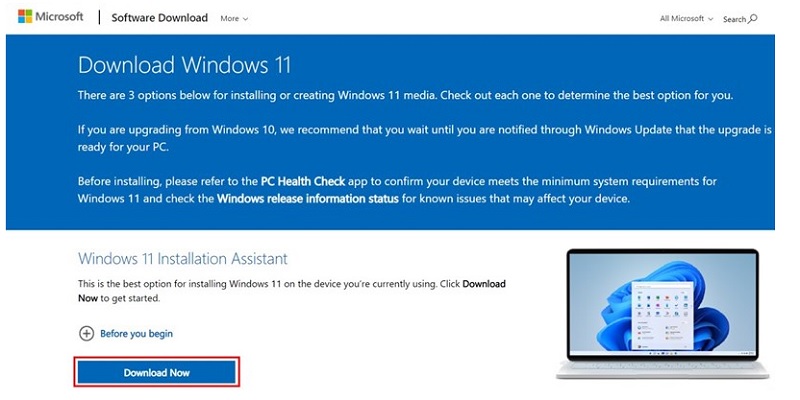
Lưu ý: Cách cài win 11 này chỉ dành cho người dùng rành về máy tính và chỉ nên dùng trên máy phụ để tránh xảy ra sự cố đáng tiếc.
Cách 4: Cài đặt bằng USB qua file ISO
Bước 1: Tải Windows 11 về máy tính. Bạn cần tải tệp ISO của Windows 11 trên Google Drive, Android Host hoặc Megadrive.
Bước 2: Tạo USB cài Win 11:
- Tải và cài đặt tiện ích Rufus trên máy tính chạy Windows 10
- Mở ứng dụng Rufus và bấm nút Select và duyệt đến thư mục chứa tệp ISO Windows 11 mà bạn đã tải xuống ở trên.
- Dưới khung Device, kích chọn ký tự ổ USB đã kết nối vào máy tính của bạn
- Bấm nút Start để bắt đầu
Bước 3: Khởi động lại máy tính và nhấn phím Boot liên tục. Tùy vào từng loại và hãng máy tính mà các phím khởi động sẽ khác nhau, thường là một trong các phím F8, F9, Esc, F12, F10, Delete…
Bước 4: Trên màn hình Boot, chọn Boot from USB Drive hoặc tùy chọn USB Hard Drive.
Bước 5: Chọn ngôn ngữ sử dụng, thời gian và bàn phím. Sau khi đã hoàn tất thì bấm nút Next => chọn Install Now => chọn I don’t have a product key => chọn phiên bản Windows 11 => nhấn vào Custom: Install Windows only (advanced) => chọn phân vùng mà bạn muốn cài Win 11 và nhấp vào nút Next rồi đợi đến khi kết thúc quá trình cài đặt
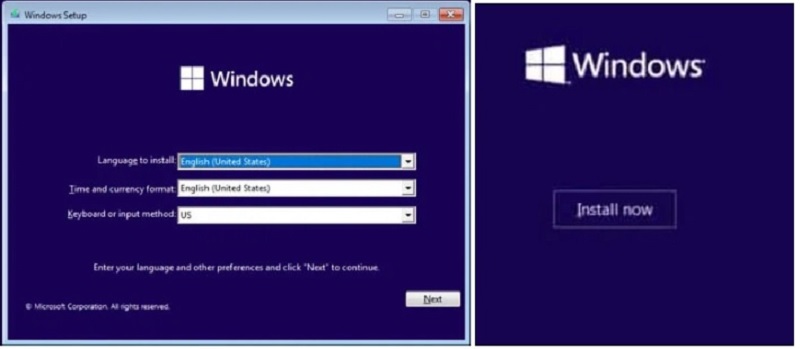
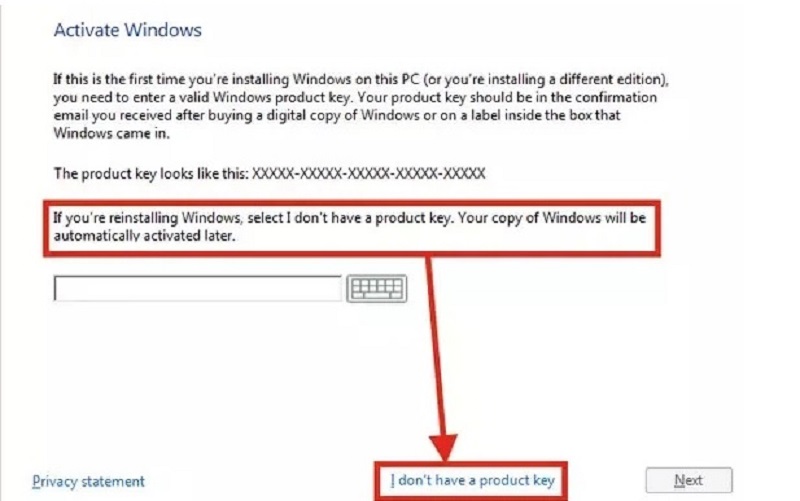
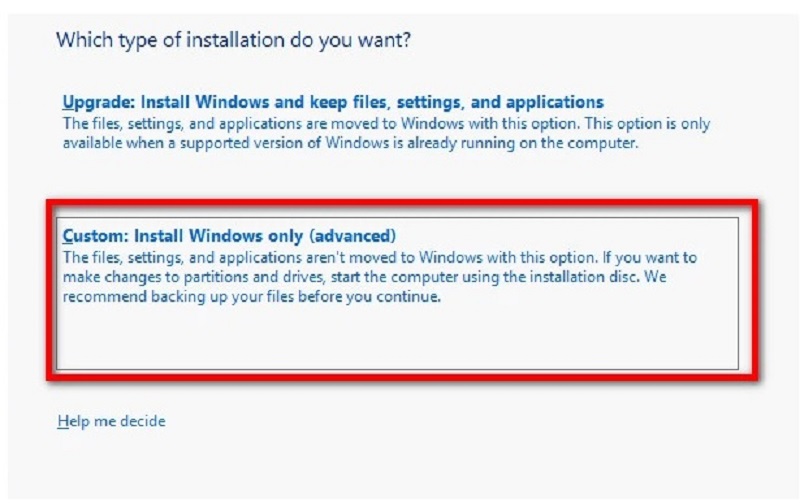
Bước 6: Đợi máy tính của bạn sẽ khởi động lại. Sau đó bạn sẽ thấy màn hình thiết lập Windows 11 OOBE. Làm theo hướng dẫn trên màn hình và đợi vài phút để hoàn tất quá trình thiết lập nâng cấp lên giao diện mới.
Lưu ý: Cách cài win 11 này sẽ xóa sạch sẽ dữ liệu và bạn sẽ có một máy tính mới hoàn toàn và chỉ nên dùng cho những người rành máy tính thôi nhé nên chúng tôi vẫn khuyến khích các bạn cập nhật win từ Microsoft khi máy đã thực sự sẵn sàng.
Mong rằng với những cách cài win 11 trên đây các bạn sẽ thay được giao diện mới cho máy tính của mình. Có gì thắc mắc hãy liên hệ ngay với chúng tôi nhé!
Bệnh viện Công nghệ 88 - Đơn vị sửa chữa uy tín Hà Nội
Cẩn Thận - Tận Tâm - Chuyên Nghiệp
***
Website: http://benhviencongnghe88.vn/
Địa chỉ:
Trung tâm bảo hành 1
40 Trần Đại Nghĩa - Hai Bà Trưng - Hà Nội (024.7106.9999 số máy lẻ 310)
Trung tâm bảo hành 2
117 Lương Thế Vinh - Thanh Xuân - Hà Nội (024.7106.9999 số máy lẻ 311)
Trung tâm bảo hành 3
135 Chùa Láng - Đống Đa - Hà Nội (024.7106.9999 số máy lẻ 312)
Trung tâm bảo hành 4
106 Hồ Tùng Mậu - Cầu Giấy - Hà Nội (024.7106.9999 số máy lẻ 313)
Trung tâm bảo hành 5
63 Nguyễn Thiện Thuật - Quận 3 - TP HCM (024.7106.9999 số máy lẻ 225)
Trung tâm bảo hành 6
817A Kha Vạn Cân, P. Linh Tây, Q. Thủ Đức (024.7106.9999 số máy lẻ 410)
- Bật mí 3 cách sửa micro trên laptop Win 10 mà có thể bạn chưa biết!
- Bật mí cách cài Win Asus nhanh chóng, hiệu quả nhất
- Bật mí cách cài Win 7 trên Win 10 nhanh chóng
- Những điều về cài Win bằng CMD mà bạn nên biết
- Tất tần tật về cài Windows XP mà có thể bạn chưa biết
- Tại sao nên cài Win 10 từ Win 7? Cần lưu ý những gì khi cài đặt?
- Mẹo cài Win bằng thẻ nhớ cực nhanh chóng
- Bật mí về cài Win chuẩn Legacy mà có thể bạn chưa biết
- Cách cài win bằng file ISO chi tiết cực nhanh chóng, hiệu quả!
Bài viết liên quan
-
 2 cách tạo USB cài Win 7 cực nhanh chóng và hiệu quả
15-07-2022, 4:14 pm
2 cách tạo USB cài Win 7 cực nhanh chóng và hiệu quả
15-07-2022, 4:14 pm
-
 Những điểm “đáng giá” khi cài win 11 và cách cài windows 11 nhanh nhất, bạn đã biết chưa?
15-07-2022, 3:32 pm
Những điểm “đáng giá” khi cài win 11 và cách cài windows 11 nhanh nhất, bạn đã biết chưa?
15-07-2022, 3:32 pm
-
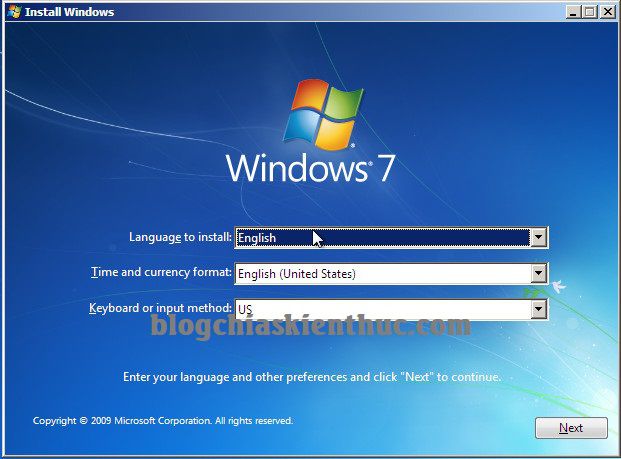 Cách cài Win 7 bằng USB cực nhanh chóng
15-07-2022, 11:16 am
Cách cài Win 7 bằng USB cực nhanh chóng
15-07-2022, 11:16 am
-
 Hướng dẫn cài Win không mất dữ liệu đơn giản và nhanh nhất
09-07-2022, 9:42 am
Hướng dẫn cài Win không mất dữ liệu đơn giản và nhanh nhất
09-07-2022, 9:42 am
-
 Làm sao để cài win 10 cho macbook m1?
07-07-2022, 5:17 pm
Làm sao để cài win 10 cho macbook m1?
07-07-2022, 5:17 pm
-
 Hướng dẫn chi tiết cách cài Win cho Macbook M1 cực nhanh chóng
07-07-2022, 3:41 pm
Hướng dẫn chi tiết cách cài Win cho Macbook M1 cực nhanh chóng
07-07-2022, 3:41 pm
-
 Tất tần tật những thông tin về cài win trên Mac
07-07-2022, 11:18 am
Tất tần tật những thông tin về cài win trên Mac
07-07-2022, 11:18 am
-
 Cài Win cho Macbook được không và hướng dẫn cài đặt
30-06-2022, 11:53 am
Cài Win cho Macbook được không và hướng dẫn cài đặt
30-06-2022, 11:53 am
-
 Laptop lên màn hình nhưng không vào được win nên làm gì?
17-06-2022, 2:58 pm
Laptop lên màn hình nhưng không vào được win nên làm gì?
17-06-2022, 2:58 pm




